IPhone 6 este un dispozitiv puternic, cu un design minunat și caracteristici excelente. Proprietarii s-au plâns de unele probleme și, în acest articol, vom enumera cele mai frecvente probleme iPhone 6 împreună cu soluțiile.
Unii utilizatori de iPhone 6 se confruntă cu câteva probleme comune în aceste zile. Dar toate problemele dvs. pot fi rezolvate de noi, deoarece noi, cei de la Technobezz, așteptăm întotdeauna să rezolvăm orice fel de probleme legate de iPhone 6 și alte telefoane.
Iată câteva probleme comune pentru iPhone 6 și modalități de remediere

www.wired.co.uk
Probleme comune iPhone 6 și remedierile acestora
Probleme Bluetooth iPhone 6
Aceasta este una dintre cele mai frecvente probleme. Dacă nu vă puteți asocia iPhone-ul cu un dispozitiv Bluetooth sau dacă aceste dispozitive nu pot rămâne conectate, încercați soluțiile enumerate mai jos.
Metoda 1:
Accesați Setări, opriți Bluetooth și apoi reporniți-l.
Metoda 2:
Comutați modul Avion.
Metoda 3:
Accesați Setări> Bluetooth, găsiți un dispozitiv Bluetooth cu care aveți probleme și faceți clic pe (i), apoi apăsați pe Uitați acest dispozitiv și confirmați acțiunea. După aceea, găsiți dispozitivul și încercați din nou să împerecheați.
Metoda 4:
Țineți apăsat butonul de repaus / trezire, trageți glisorul și opriți complet telefonul. Apoi, țineți apăsat butonul de repaus / trezire și porniți-l.
Metoda 5:
Navigați la Setări> General> Resetare și apăsați pe Resetare setări rețea.
Metoda 6:
Există o nouă versiune de iOS? Descărcați-l și instalați-l.
Metoda 7:
Actualizați software-ul de pe dispozitivul de asociere Bluetooth, dacă este posibil (consultați manualul livrat împreună cu dispozitivul dvs.).
Metoda 8:
Dacă nimic nu funcționează, puteți șterge tot conținutul și setările. Deoarece totul va fi șters, copiați tot ceea ce este important. Apoi, accesați Setări> General> Resetare și atingeți Ștergeți tot conținutul și setările. Acest lucru poate dura câteva minute și, după ce ați terminat, urmați pașii pentru a configura iPhone 6 ca nou.
Vezi și: 5 moduri de a remedia iPhone 6 nu se vor asocia cu dispozitivul Bluetooth
Probleme Wi-Fi iPhone 6
Dacă nu vă puteți conecta la o rețea Wi-Fi, sau dacă conexiunea este lentă sau continuă să scadă, există multe lucruri pe care le puteți face pentru a scăpa de această problemă.
Metoda 1:
Accesați Setări, dezactivați Wi-Fi și reporniți-l.
Metoda 2:
Navigați la Setări, activați modul Avion, așteptați 10-15 secunde și dezactivați-l din nou.
Metoda 3:
Accesați Setări> Confidențialitate> Servicii de localizare, alegeți Servicii de sistem și apoi activați rețeaua Wi-Fi.
Metoda 4:
„Navigați la Setări, apăsați pe Wi-Fi, găsiți conexiunea Wi-Fi, țineți apăsat și apoi faceți clic pe Uitați. Acum, configurați o nouă conexiune. ”
Metoda 5:
Reporniți iPhone-ul.
Metoda 6:
„La fel ca repornirea iPhone-ului poate ajuta, repornirea routerului poate rezolva și problema, așa că asigurați-vă că încercați.”
Metoda 7:
Accesați Setări> General> Resetare și apăsați pe Resetare setări rețea.
Metoda 8:
Actualizați firmware-ul routerului.
Metoda 9:
Resetarea tuturor setărilor poate rezolva problema (datele dvs. nu vor fi șterse). Accesați Setări> General> Resetare> Resetați toate setările.
A se vedea, de asemenea: Cum să remediați Wi-Fi lent pe iPhone 6
Probleme cu bateria iPhone 6 și supraîncălzire
Supraîncălzirea și consumul bateriei sunt probleme frecvente în lumea smartphone-urilor și mulți proprietari de iPhone 6 s-au plâns de aceste probleme.
Metoda 1:
Nu utilizați dispozitivul în timpul încărcării.
Metoda 2:
Ștergeți aplicațiile pe care nu le utilizați. Faceți acest lucru atingând pictograma aplicației și când aplicația se mișcă și apare „X”, faceți clic pe ea pentru a șterge aplicația.
Metoda 3:
Reduceți nivelul de luminozitate.
Metoda 4:
Dezactivați actualizarea aplicației Background. Pentru aceasta, accesați Setări> General> Actualizare aplicație de fundal.
Metoda 5:
„Accesați Setări> iTunes și magazin de aplicații> descărcări automate> actualizări și opriți-l.”
Metoda 6:
Reporniți iPhone-ul pentru a elibera memoria și a închide aplicațiile care rulează în fundal.
Metoda 7:
Dezactivați Wi-Fi și Bluetooth când nu sunt utilizate.
Metoda 8:
Un început proaspăt sună bine. Înainte de a șterge tot conținutul și setările, faceți backup pentru ceea ce este important. Apoi, navigați la Setări> General> Resetare și atingeți „Ștergeți tot conținutul și setările”. Așteptați până când acest lucru este finalizat, apoi urmați câțiva pași de pe ecran pentru a configura telefonul.
Vezi și: 5 moduri de a remedia iPhone 6 Încins
iPhone 6 blocat în modul căști
Aceasta este o problemă destul de ciudată și foarte enervantă. Dacă acest lucru vă deranjează, încercați metodele enumerate aici.
Metoda 1:
„Folosiți-vă căștile. Conectați-le la dispozitiv, deconectați-le și repetați procesul de mai multe ori. ”
Metoda 2:
Curățați mufa pentru căști. Puteți folosi o scobitoare pentru a îndepărta murdăria și resturile.
Metoda 3:
Opriți iPhone-ul și porniți-l din nou.
Metoda 4:
„Problema poate părea a fi cea hardware, dar de multe ori tot ce trebuie să faceți este să actualizați iOS, iar cel mai simplu mod este actualizarea wireless. Conectați-vă la o rețea Wi-Fi, navigați la Setări, General și faceți clic pe Actualizare software. ”
Metoda 5:
Puteți reseta toate setările. Fișierele și datele dvs. nu vor fi șterse. Pentru aceasta, accesați Setări> General> Resetare> Resetați toate setările.
iPhone 6 nu va descărca sau actualiza aplicații
Uneori, când deschideți App Store, poate apărea o eroare ciudată - nu veți putea actualiza aplicațiile pe care le aveți și nu veți putea descărca aplicații noi. Să vedem cum să remediem acest lucru.
Metoda 1:
Accesați Setări, dezactivați Wi-Fi și reporniți-l.
Metoda 2:
„Încercați acest lucru: navigați la Setări și faceți clic pe Wi-Fi. Găsiți-vă rețeaua și faceți clic pe pictograma chiar lângă ea. Atingeți Renew Lease. Reveniți la App Store și vedeți dacă există vreo diferență. ”
Metoda 3:
Reporniți iPhone-ul.
Metoda 4:
Accesați Setări> iTunes și App Store, apoi apăsați pe ID-ul dvs. Apple și deconectați-vă. Deschideți din nou App Store și conectați-vă.
Metoda 5:
Actualizați software-ul iOS.
Metoda 6:
Accesați Setări> General> Resetare> Resetați toate setările.
Probleme cu microfonul iPhone 6
Înainte de a merge la Apple Store, există câteva lucruri pe care le puteți încerca.
Metoda 1:
Mutați folia de protecție deoarece poate obstrucționa microfonul.
Metoda 2:
Curățați microfonul cu o scobitoare, pentru a îndepărta resturile și murdăria.
Metoda 3:
Comutați anularea zgomotului. Pentru aceasta, accesați Setări> Accesibilitate generală.
Metoda 4:
Reporniți dispozitivul.
Metoda 5:
Actualizați software-ul iOS.
Metoda 6:
Resetează toate setările. Iată cum puteți face acest lucru: accesați Setări> General> Resetare și atingeți Resetați toate setările.
Probleme cu ecranul tactil iPhone 6
Dacă ecranul răspunde încet sau dacă îngheață ocazional, iată soluții potențiale.
Metoda 1:
Folosiți o cârpă curată și uscată pentru a șterge murdăria de pe ecran.
Metoda 2:
Scoateți carcasa dacă aveți una pentru a vedea dacă există vreo diferență.
Metoda 3:
Închideți corect aplicațiile pe care nu le utilizați. Atingeți de două ori butonul Acasă și veți vedea o previzualizare a aplicațiilor utilizate recent. Glisați spre stânga pentru a găsi aplicația pe care doriți să o închideți și, odată ce ați găsit-o, glisați în sus.
Metoda 4:
Reporniți telefonul pentru a elibera memoria și a îmbunătăți performanța telefonului.
Metoda 5:
Actualizați dispozitivul la cea mai recentă versiune de iOS.
Metoda 6:
Puteți șterge tot conținutul și setările, dar nu uitați să vă copiați datele. Accesați Setări> General> Resetare> Ștergeți tot conținutul și setările. Când ștergerea este terminată, urmați pașii de pe ecran pentru a configura iPhone 6 ca un dispozitiv nou.
Probleme iPhone 6 cu Siri
Folosirea Siri nu este doar utilă, ci și distractivă! Dacă Siri nu funcționează, iată câteva lucruri de încercat pentru a remedia problema.
Metoda 1:
Dezactivați Wi-Fi și reporniți-l.
Metoda 2:
Accesați Setări> General> Siri și comutați comutatorul pentru a-l opri și a porni din nou.
Metoda 3:
Navigați la Setări> General> Siri și comutați „Hei Siri”.
Metoda 4:
„Dacă microfonul este plin de praf sau murdărie, Siri nu vă va putea auzi, motiv pentru care nu se va întâmpla nimic după ce îl porniți. Puteți folosi aer comprimat, perie curată sau tampoane de bumbac pentru a curăța microfonul. După ce faceți acest lucru, încercați să utilizați din nou Siri. ”
Metoda 5:
Reporniți iPhone-ul.
Metoda 6:
Resetați setările de rețea. Urmați acești pași: Accesați Setări> General> Resetare> Resetare setări rețea.
iPhone 6s nu sună
Iată ce puteți face când telefonul nu sună.
Metoda 1:
„Motivul pentru care telefonul dvs. nu sună poate fi faptul că Mute este pornit. Pentru a verifica acest lucru, uitați-vă la comutatorul Mute care este situat pe partea laterală a dispozitivului. Mutul este activat când linia portocalie este vizibilă în interiorul comutatorului. ”
Metoda 2:
„Un alt motiv pentru care poate apărea această problemă este opțiunea Nu deranja. Pentru a verifica dacă este activat, navigați la Setări și faceți clic pe Nu deranjați. Dacă manualul este pornit, opriți-l. Dacă Programarea este activată, verificați orele în care această opțiune este setată să fie utilizată. ”
Metoda 3:
Opriți 4G. Mergeți la Setări> Celular, apoi faceți clic pe Activați comutatorul LTE și dezactivați 4G.
Metoda 4:
Există un truc simplu care poate rezolva problema. Tot ce trebuie să faceți este să schimbați tonul de apel.
Metoda 5:
Dacă nimic altceva nu funcționează, accesați Setări> General> Resetare și atingeți Resetați toate setările.
Camera iPhone 6 nu focalizează
Dacă camera nu focalizează, fotografiile vor fi neclare. Să vedem cum puteți remedia acest lucru.
Metoda 1:
Ștergeți obiectivul camerei cu o cârpă curată și uscată din microfibră.
Metoda 2:
„Atingeți telefonul cu o palmă, de câteva ori pe capătul obiectivului camerei din spate. Acest truc simplu a rezolvat adesea problema, deoarece atunci când camera nu focalizează, de obicei este doar o problemă. ”
Metoda 3:
Dacă folosiți carcasa pentru iPhone, scoateți-o și apoi încercați să faceți o fotografie.
Metoda 4:
Închideți aplicația cameră. Atingeți de două ori butonul Acasă, glisați spre stânga pentru a găsi aplicația și glisați în sus pentru a o închide. Accesați ecranul de pornire. și lansați din nou aplicația.
Metoda 5:
Reporniți iPhone-ul 6.
Metoda 6:
Actualizați software-ul iOS.
iPhone 6 fără probleme SIM
Când vedeți mesajul „fără Sim”, nu trebuie să vă contactați operatorul imediat. Iată soluții potențiale.
Metoda 1:
Comutați modul Avion.
Metoda 2:
Vedeți dacă sunt disponibile actualizări ale setărilor operatorului. Accesați Setări> General> Despre.
Metoda 3:
Reporniți dispozitivul.
Metoda 4:
Reintroduceți cartela SIM.
Metoda 5:
Actualizările iOS sunt esențiale. Dacă este disponibilă o nouă versiune a software-ului, descărcați-l.
Metoda 6:
„Faceți backup fișierelor pe iCloud. Conectați iPhone-ul 6 la computer cu ajutorul cablului USB. Selectați iPhone-ul odată ce apare în iTunes. Alegeți Restaurare din panoul Rezumat. Odată ce dispozitivul este readus la setările din fabrică, urmați pasul pentru a configura telefonul ca nou. ”
iPhone 6 Nicio problemă de service
Dacă vedeți „Niciun serviciu” pe iPhone 6, încercați următoarele soluții.
Metoda 1:
Activați modul Avion și apoi dezactivați-l.
Metoda 2:
Vedeți dacă actualizarea setărilor operatorului este disponibilă accesând Setări> General> Despre.
Metoda 3:
Reporniți iPhone-ul 6.
Metoda 4:
Scoateți cartela SIM și puneți-o înapoi.
Metoda 5:
Navigați la Setări> General> Resetare> Resetare setări rețea.
Metoda 6:
Actualizați dispozitivul la cea mai recentă versiune de iOS.
Probleme de apelare Wi-Fi iPhone 6
Apelarea prin Wi-Fi este o caracteristică destul de interesantă. Asigurați-vă că operatorul dvs. oferă această opțiune. Dacă aveți probleme, iată cum le puteți remedia.
Metoda 1:
Opriți Wi-Fi și apoi reporniți-l.
Metoda 2:
Trebuie subliniat că această caracteristică nu este activată implicit, deci trebuie să vă asigurați că ați activat-o. Accesați Setări> Telefon.
Metoda 3:
Reporniți iPhone-ul.
Metoda 4:
Reporniți routerul.
Metoda 5:
Următorul lucru pe care îl puteți încerca este să resetați setările de rețea. Accesați Setări> General> Resetare și apăsați pe Resetare setări rețea.
Metoda 6:
Actualizați software-ul iOS.
Problemă iMessage iPhone 6
O altă problemă a iPhone 6 este problema iMessage. Mesajele vin târziu sau uneori nu vin sau altfel utilizatorii nu pot marca masajul.
Cea mai bună soluție a acestei probleme este fie „Resetarea setărilor de rețea”, fie repornirea.
Mai întâi mergeți la repornire. Dacă problema dvs. nu este rezolvată, resetați rețeaua. Pentru aceasta, trebuie să accesați Setări> General> Resetare> Resetare setări rețea.
Acum trebuie să creați o nouă parolă pentru Wi-Fi plătind o sumă mică.
Conexiune Wi-Fi instabilă
O problemă mai frecventă este conexiunea Wi-Fi instabilă. Puteți rezolva această problemă prin „Resetarea rețelei” sau prin oprirea conexiunii wi-fi. Pentru aceasta, accesați Setări> Confidențialitate> Servicii de localizare> Servicii de sistem pentru a dezactiva conexiunea wi-fi. După aceasta, telefonul dvs. va fi repornit și va începe să funcționeze normal.
Sursa imaginii: www.pcadvisor.co.uk
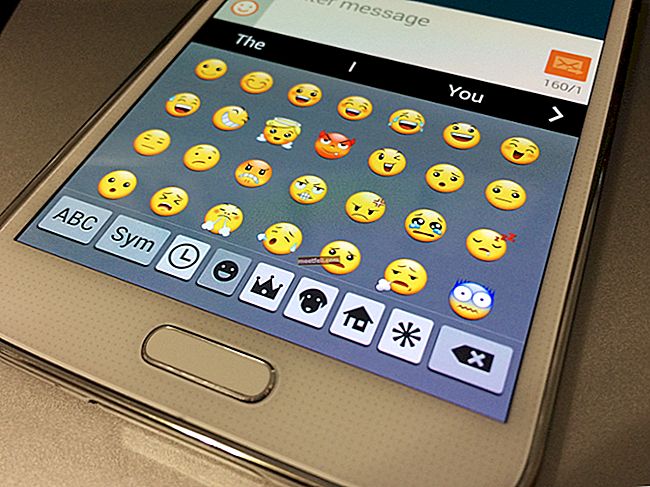








![Cum să ocoliți activarea iCloud iPhone 4 iOS 7.1.2 [Mac]](https://img.meetfeli.com/wp-content/uploads/guides/323/8PDX2ODDVLpic.jpg)